Wykresy w Excelu a Data Mining
Czy jest możliwy Data Mining w Excelu (krótka definicja: pozyskiwanie wiedzy z danych, odnajdywanie odpowiedzi na interesujące nas pytania)? Oczywiście, że jest! My zajmiemy się bardzo prostym sposobem na Data Mining w Excelu – wykorzystamy wykresy Excela, które nie tylko pozwolą nam szybko przeanalizować dane, ale też od razu przedstawić wynik graficznie.
Najszybsze efekty uzyskamy dzięki wykresom wprowadzonym w Excelu 2016 (Pareto, histogram, wodospadowy, „Promyk słońca” (Sunburst) itp.).
Większość z nich da się stworzyć, również we wcześniejszych wersjach Excela, ale jest to bardziej skomplikowane. To skomplikowanie jest przynajmniej wynagradzane przez większą kontrolę nad wykresami. Sposoby na stworzenie omawianych poniżej wykresów przed Excelem 2016 znajdziesz w załączonym pliku.
Wykres Pareto
Mamy proste dane sprzedażowe (specjalnie nieposortowane) zabawek (Rysunek 1).
Zaznaczamy je, wybieramy wykres Pareto (karta Wstawianie - Wykres statystyczny - Pareto) i już mamy gotowy wynik (Rysunek 2).
Excel posortował za nas dane na wykresie (od największej sprzedaży do najmniejszej) i dodatkowo dołożył linię pokazującą procentowo sprzedaż skumulowaną (drugi punkt linii jest na wysokości około 30% – oznacza to, że samochody i roboty wygenerowały razem 30% naszej sprzedaży).
To wszystko uzyskaliśmy od razu. Nie musieliśmy wykonywać dodatkowych obliczeń – wystarczyła tylko informacja o sprzedaży poszczególnych produktów. Ale tak jak wspomniałem, szybkość efektu jest kosztem kontroli. Na tym wykresie nie uda ci się np. dołożyć etykiet danych do linii czy ustawić pionowo etykiet danych dla kolumn.
Podobne elementy możemy dołożyć/ustawić, jeśli tworzylibyśmy analogiczny wykres ręcznie, ale musielibyśmy wykonać dodatkową pracę. Po pierwsze, musielibyśmy uporządkować sprzedaż malejąco, a dodatkowo sami obliczyć procent skumulowany. Więcej pracy, ale za to większa kontrola (Rysunek 3).
Być może kiedyś Microsoft dopracuje wykresy dodane w Excelu 2016, żebyśmy mogli mieć nad nimi większą kontrolę. Na razie jeśli chcemy mieć wynik szybko i prosto, robimy to kosztem kontroli.
Wykres histogramu
Podobnym graficznie do wykresu Pareto jest wykres histogramu, czyli taki wykres, który mówi nam, ile osób jest w danym przedziale wiekowym, ile jest punktów na egzaminie czy jaka jest wysokość zarobków.
Stwórzmy sobie wykres histogramu po wieku osób zarabiających (Rysunek 4).
Jedno kliknięcie i gotowe. Excel wyznaczył za nas przedziały, policzył, ile osób znajduje się w poszczególnych przedziałach wiekowych, ale tym razem już musimy dokonać modyfikacji, bo przedziały stworzone przez Excela mają miejsca po przecinku (dodatkowo przecinek rozdziela dolną i górną wartość przedziału, co sprawia, że przedziały są jeszcze mniej czytelne).
Dlatego zaznaczamy przedziały (klikamy na nie myszką) i naciskamy Ctrl + 1. W podręcznym menu możemy przestawić automatyczne wyznaczanie przedziałów na konkretną szerokość przedziału (Rysunek 5) lub liczbę przedziałów. Po takiej zmianie wykres prezentuje się zdecydowanie lepiej (Rysunek 5).
Wykorzystałeś swój limit bezpłatnych treści
Pozostałe 71% artykułu dostępne jest dla zalogowanych użytkowników portalu. Zaloguj się, wybierz plan abonamentowy albo kup dostęp do artykułu/dokumentu.






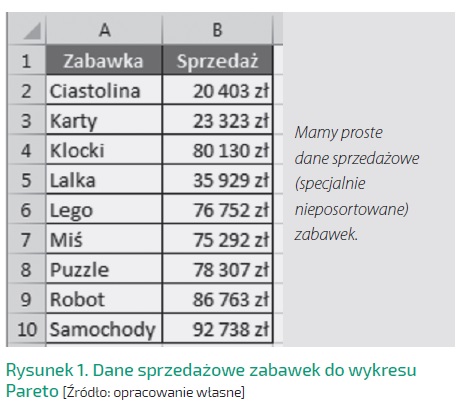
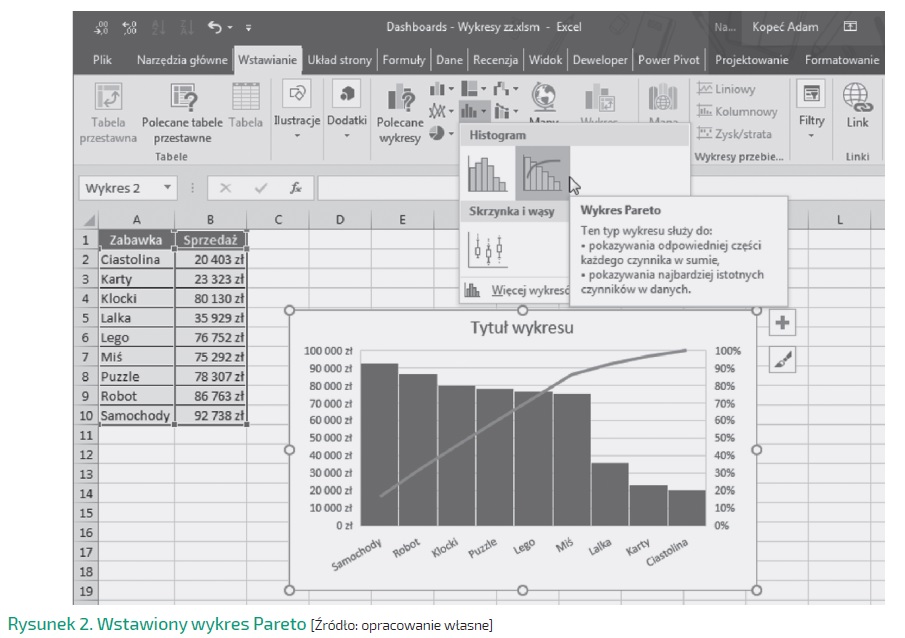
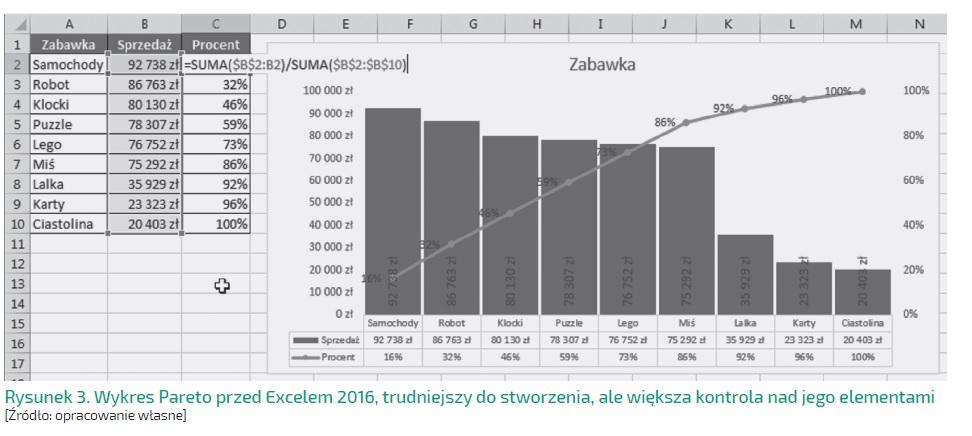
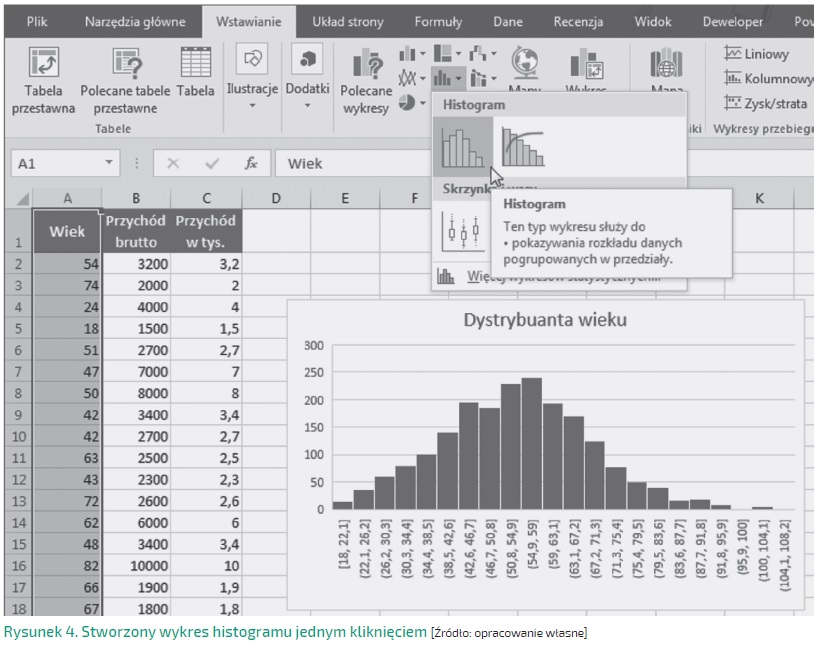
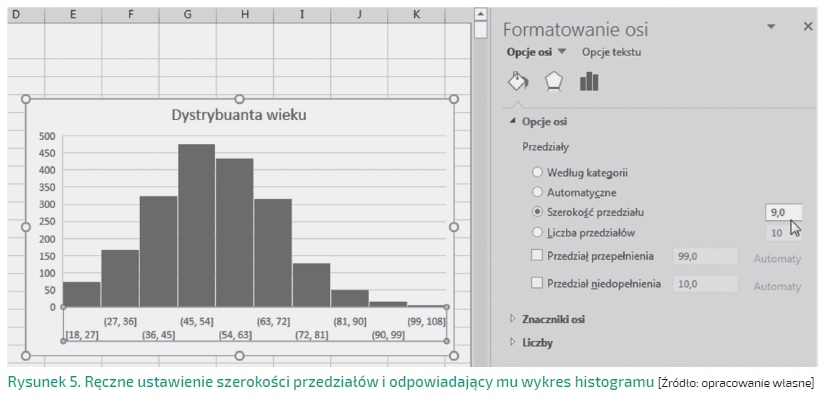
 Zaloguj się
Zaloguj się











